Цю проблему можна вирішити, змінивши програму перегляду PDF за замовчуванням
- Відкриття PDF-файлів у Chrome замість Adobe Reader може відбуватися з багатьох причин.
- Це може бути пов’язано з тим, що програмне забезпечення Adobe Acrobat або Reader недоступне на ПК.
- Проблему можна вирішити, якщо встановити Adobe як програму читання PDF за замовчуванням у налаштуваннях Windows.
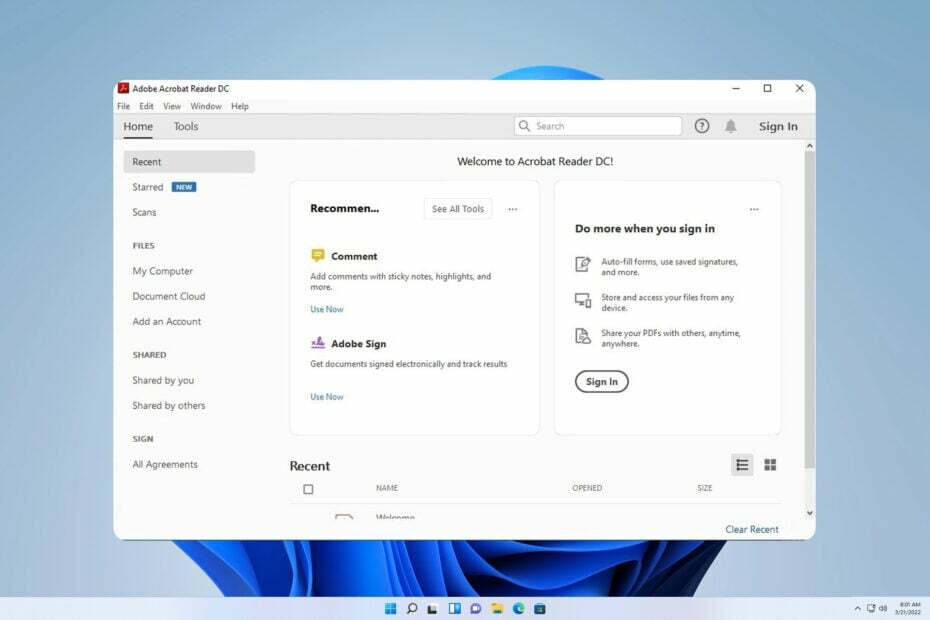
- Легка міграція: скористайтеся помічником Opera для передачі вихідних даних, таких як закладки, паролі тощо.
- Оптимізуйте використання ресурсів: ваша оперативна пам’ять використовується ефективніше, ніж Chrome
- Покращена конфіденційність: безкоштовний і необмежений інтегрований VPN
- Без реклами: вбудований блокувальник реклами пришвидшує завантаження сторінок і захищає від видобутку даних
- Завантажити Opera
Багато наших читачів скаржилися на те, що PDF-файли відкриваються в Chrome замість Adobe. Проблема може виникнути з багатьох причин. Однак ви можете виправити це, виконавши кроки, описані в цій статті.
Крім того, ви можете переглянути наш детальний огляд найкраща програма для читання PDF для Windows 11 якщо вам потрібні професійні інструменти для роботи з файлами PDF.
Але тепер давайте зосередимося на тому, чому виникає ця проблема та як правильно її виправити.
Чому мій PDF відкривається в Chrome, а не в Adobe?
Нижче наведено деякі помітні фактори, які можуть спричиняти відкриття PDF-файлів у Chrome, а не в Adobe:
- Chrome є програмою читання PDF-файлів за умовчанням – Якщо вашими налаштуваннями за замовчуванням щодо програмного забезпечення для відкриття PDF-файлів є Chrome, воно працюватиме щоразу, коли ви намагатиметеся отримати доступ до PDF-файлу замість Adobe.
- Розширення Acrobat Chrome для браузера – Якщо ви встановили розширення Acrobat Chrome, у вас можуть виникнути труднощі з відкриттям файлів PDF за допомогою Adobe Acrobat DC. Він може запропонувати системі використовувати розширення замість програми.
- Програма Adobe Reader не встановлена або недоступна – Система може спрямувати файл PDF, який ви намагаєтеся відкрити, до доступної програми, яка може відкрити цей тип файлу. Отже, якщо Adobe Reader не встановлено на вашому ПК Chrome може відкрити PDF-файл, якщо це єдиний варіант.
- Параметри Chrome PDF – Браузер Chrome за замовчуванням використовує вбудований засіб перегляду PDF, коли ви хочете відкрити завантажені файли. Отже, він може перевизначати дозволи інших програм, якщо його не вимкнено.
Ці фактори можуть змінюватися залежно від обставин. Незважаючи на це, ми обговоримо, як вирішити проблему.
Що робити, якщо PDF-файли відкриваються в Chrome, а не в Adobe?
Перш ніж виконувати будь-які кроки для вирішення проблеми, пройдіть ці перевірки:
- Перевірте, чи на вашому ПК досі встановлено програму Adobe Reader.
- Переконайтеся, що Adobe Reader встановлено за умовчанням для відкриття PDF-файлів.
Спробуйте ці виправлення нижче, якщо перевірки не пошкоджені.
1. Перемкніть налаштування, щоб PDF-файли відкривалися в програмі для читання
- Запуск Adobe Acrobat Reader на вашому ПК натисніть Редагувати на панелі меню, а потім виберіть Уподобання зі спадного меню.

- Натисніть Інтернет на лівій панелі Уподобання меню, а потім виберіть Налаштування Інтернету.
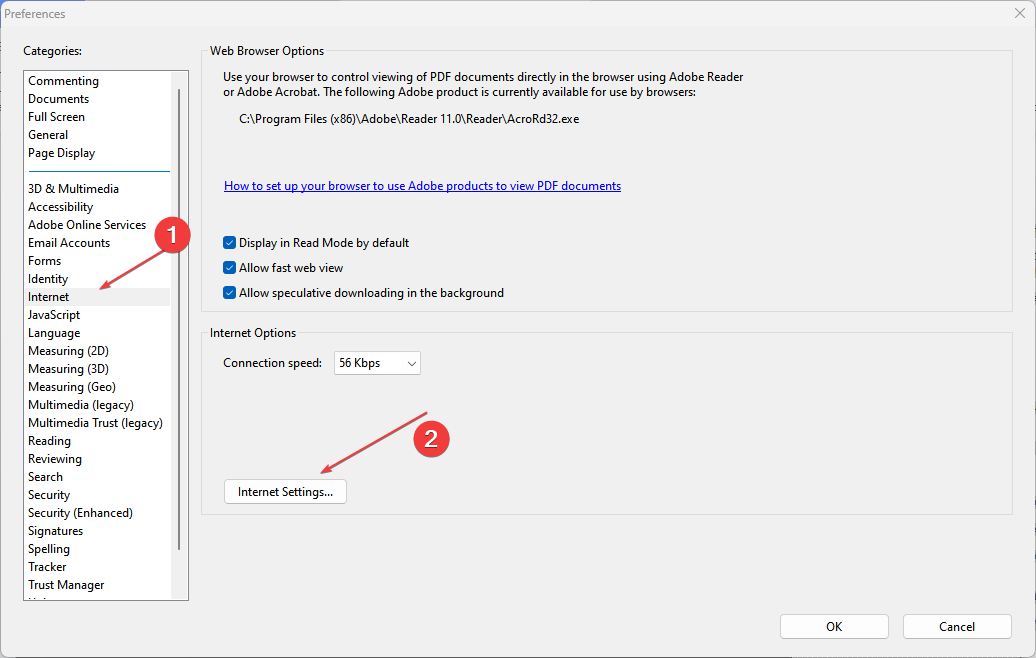
- Перейти до Програми вкладку та натисніть Управління надбудовами, тоді вибирайте Acrobat Reader у списку додатків.
- Натисніть на Вимкнути параметр, який гарантує, що PDF-файли не відкриватимуться у браузері.

Наведені вище кроки запропонують PDF-файли завжди відкривати в Adobe Reader, а не в браузері.
2. Змініть параметри властивостей файлу PDF
- Перейдіть до місця розташування файл PDF який потрібно відкрити в Adobe, і клацніть правою кнопкою миші на мініатюра. Перейти до Відкривається за допомогою і натисніть кнопку Виберіть інший додаток кнопку.
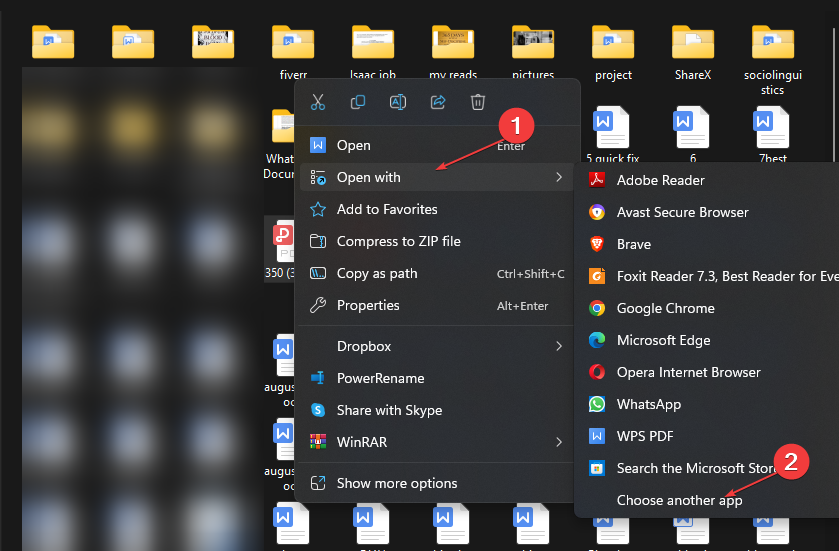
- Виберіть Adobe Reader або Acrobat DC зі спадного меню. Натисніть Завжди щоб зберегти та застосувати зміни.

Зміна засобу перегляду PDF-файлу за замовчуванням дає змогу встановити, який засіб перегляду PDF відкриватиметься щоразу, коли ви спробуєте відкрити файл.
- Захищено: клонуйте Windows 10/11 на SSD без перевстановлення
- Image Creator недоступний у вашому регіоні? Як це обійти
- Skype проти Discord: навіщо використовувати одне замість іншого?
3. Змініть програму перегляду PDF за замовчуванням
- Прес вікна + я ключ, щоб відкрити Параметри Windows додаток
- Виберіть програми і натисніть на Програми за умовчанням варіант.
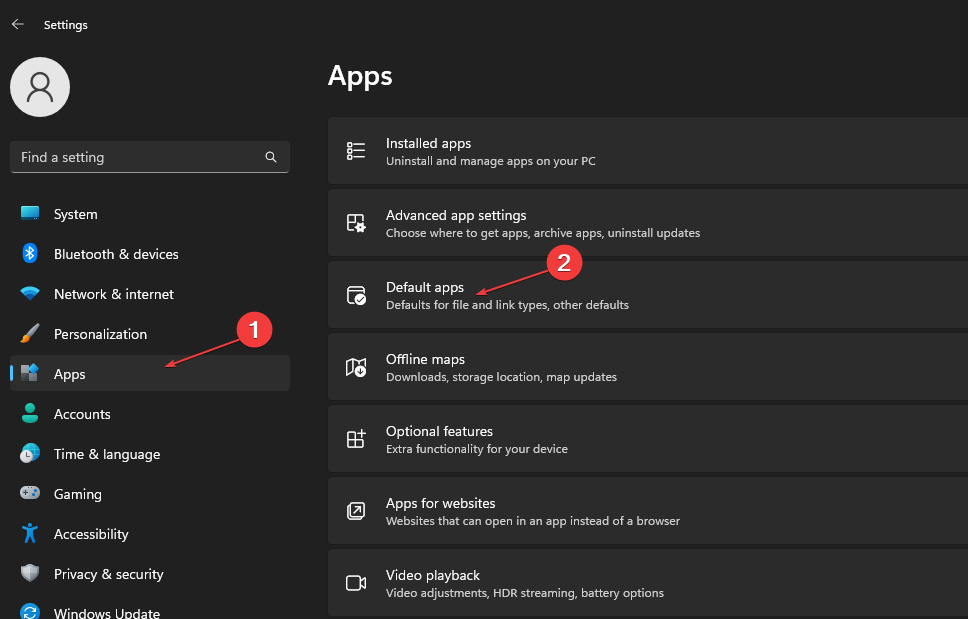
- Виберіть Виберіть програму за умовчанням за типом файлу варіант.

- Натисніть Chrome і виберіть Adobe Reader відкрити програму PDF новий формат файлу за умовчанням.
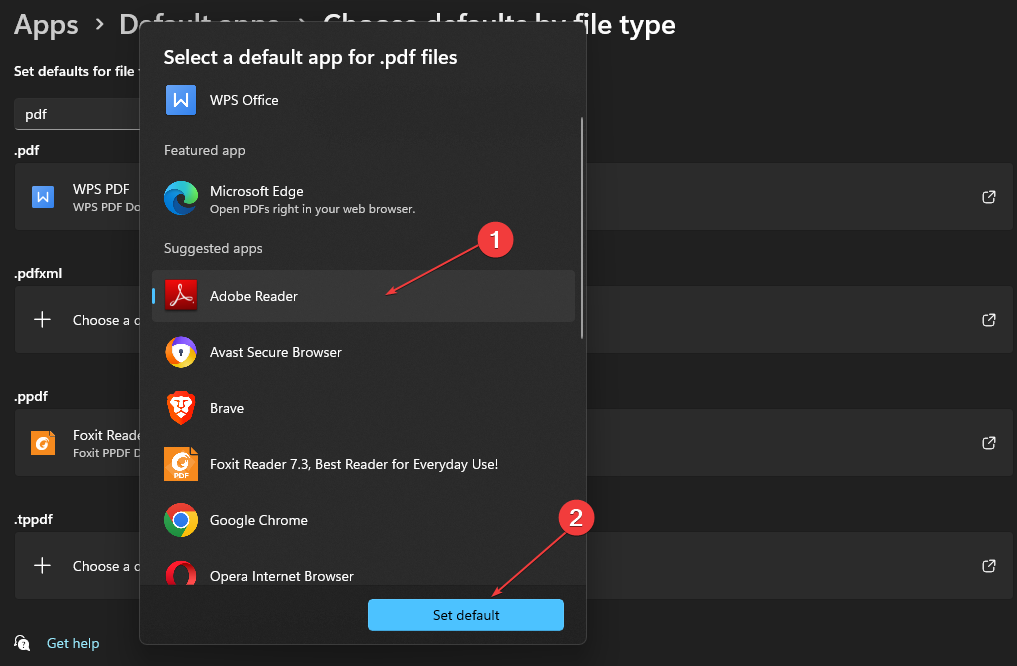
- Закрийте вікно налаштувань і спробуйте отримати доступ до файлу.
Зміна програми читання за замовчуванням для формату файлу PDF у налаштуваннях дозволяє Adobe Reader відповідати за відкриття будь-яких файлів PDF на ПК.
4. Налаштуйте завантажені файли так, щоб вони не відкривалися в Chrome
- Запустіть браузер Chrome на ПК, натисніть три крапки у верхньому правому куті екрана, щоб відкрити Меню, а потім виберіть Налаштування.

- Тип PDF у рядок пошуку, а потім натисніть Налаштування сайту з результатів пошуку.

- Прокрутіть вниз і натисніть PDF документи.
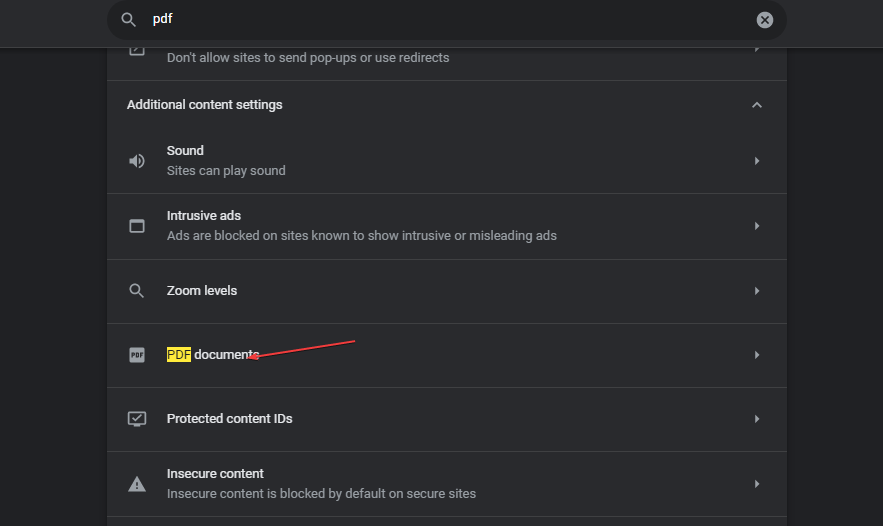
- Увімкніть перемикач для Завантажте файли PDF замість автоматично відкриваючи їх у Chrome варіант.
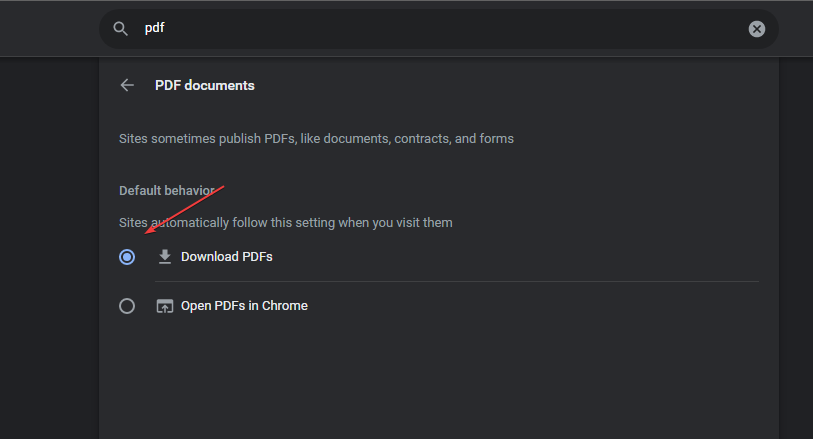
- Вийдіть із браузера та перевірте, чи проблема не зникає.
Налаштування PDF-документів Chrome налаштовує його лише на завантаження PDF-файлів, а не на автоматичне відкриття їх у Chrome.
Якщо ви хочете й надалі використовувати Chrome для PDF-файлів, вас може зацікавити наш Chrome PDF Viewer не працює керівництво.
5. Вимкніть розширення Adobe Reader у Chrome
- Відкрийте Google Chrome на своєму ПК. Натисніть на трикрапковий у верхньому правому куті, щоб відкрити Меню, виберіть Більше інструментіві натисніть Розширення.
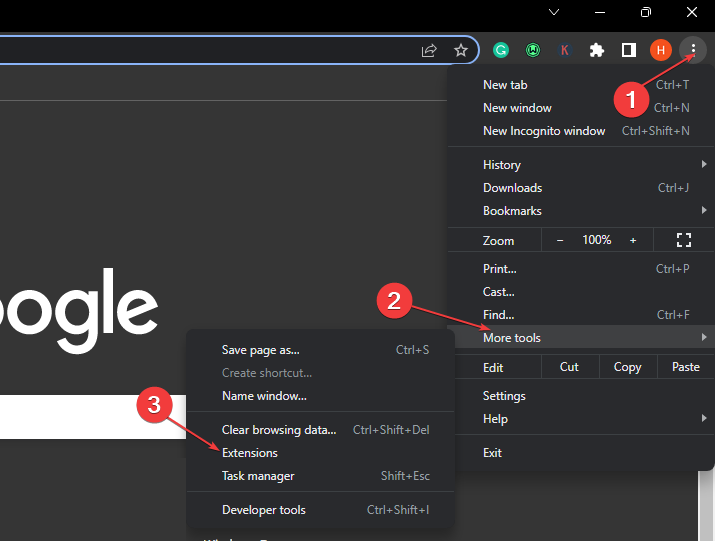
- Вимкніть тумблер для Розширення Adobe Reader.
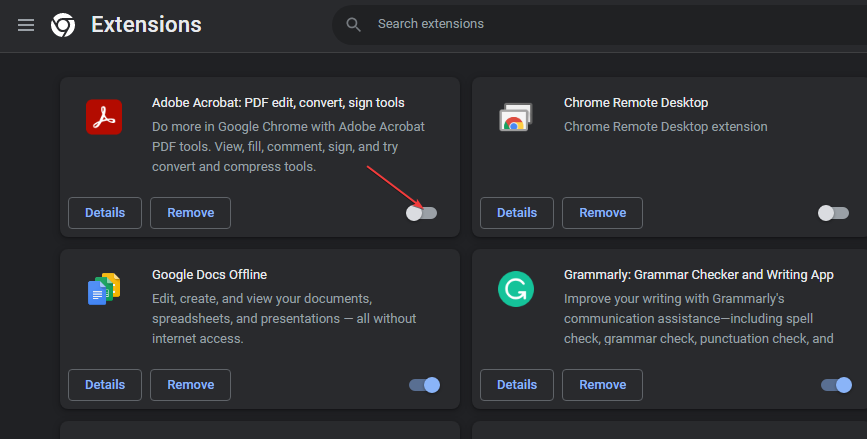
- Перевірте, чи проблема все ще існує.
Якщо вимкнути розширення Adobe, воно не зможе відкривати PDF-файли в Chrome.
Крім того, наші читачі можуть дізнатися, як це зробити створюйте та редагуйте PDF-документи за допомогою програмного забезпечення PDF Pro на своїх ПК.
Так само ви можете прочитати про виправлення помилка виявлення недійсного плагіна в Adobe Acrobat.
Якщо у вас виникнуть запитання чи пропозиції, повідомте нас у розділі коментарів.
![ВИПРАВЛЕННЯ: Не вдалося прочитати цей документ [помилка Adobe]](/f/891d173e8ef31471507e1b5007f460e3.jpg?width=300&height=460)

![Outlook не відкриває вкладення PDF [ЗАВЕРШИТИ ВИПРАВЛЕННЯ]](/f/434a01e94db31421797296fceb9a1539.jpg?width=300&height=460)